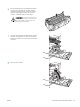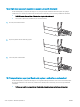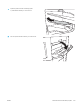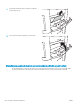HP Color LaserJet Enterprise MFP M681, M682 User's Guide
3. V ovládači tlače sa predvolene zobrazuje ponuka Copies & Pages (Kópie a stránky). Otvorte rozbaľovací
zoznam s ponukami a kliknite na ponuku Finishing (Koncová úprava).
4. Vyberte požadovaný typ z rozbaľovacieho zoznamu Media Type (Typ média).
5. Kliknite na tlačidlo Save (Tlačiť).
Kontrola stavu tonerových kaziet
Týmto spôsobom odhadnite zostávajúcu životnosť tonerových kaziet, a ak treba, aj stav ďalších vymeniteľných
súčastí na údržbu.
Krok č. 1: Tlač stránky stavu spotrebného materiálu
1. Na domovskej obrazovke ovládacieho panela tlačiarne otvorte ponuku Reports (Správy).
2. Vyberte ponuku Conguration/Status Pages (Stránky kongurácie/stavu).
3. Vyberte položku Supplies Status Page (Stránka o stave spotrebného materiálu) a potom výberom položky
Print (Tlač) vytlačte stránku.
Krok č. 2: Kontrola stavu spotrebného materiálu
1. Podľa správy o stave spotrebného materiálu skontrolujte zostávajúcu životnosť tonerových kaziet v
percentách, a ak treba, aj stav ďalších vymeniteľných súčastí na údržbu.
Problémy s kvalitou tlače sa môžu vyskytnúť pri používaní tonerovej kazety, ktorá sa blíži k odhadovanému
koncu životnosti. Zariadenie signalizuje, keď niektorá položka spotrebného materiálu dosiahne veľmi nízku
úroveň. Keď položka spotrebného materiálu od spoločnosti HP dosiahne veľmi nízku úroveň, skončí sa aj
platnosť prémiovej ochrannej záruky poskytovanej spoločnosťou HP na túto položku.
Tonerová kazeta sa nemusí vymeniť okamžite, pokiaľ je kvalita tlače aj naďalej prijateľná. Odporúčame mať
pripravenú náhradnú kazetu na inštaláciu, keď sa kvalita tlače stane neprijateľnou.
Ak sa rozhodnete vymeniť kazetu s tonerom alebo iné vymeniteľné súčasti na údržbu, na stránke stavu
spotrebného materiálu sa zobrazí zoznam čísiel originálnych dielov od spoločnosti HP.
2. Presvedčte sa, či používate originálnu kazetu od spoločnosti HP.
Originálna tonerová kazeta od spoločnosti HP je označená slovom „HP“, prípadne logom spoločnosti HP.
Bližšie informácie o identikácii kaziet od spoločnosti HP nájdete na stránke www.hp.com/go/
learnaboutsupplies.
Tlač čistiacej strany
Počas tlače sa môžu vnútri tlačiarne nahromadiť čiastočky papiera, tonera a prachu a spôsobiť problémy
s kvalitou tlače, napríklad kvapky alebo rozstreky tonera, šmuhy, pásy, čiary alebo opakujúce sa značky.
Dráhu papiera v tlačiarni vyčistíte podľa nasledujúcich krokov.
1. Domovskú obrazovku na ovládacom paneli tlačiarne potiahnite prstom, kým sa nezobrazí ponuka nástrojov
podpory. Dotknite sa ikony Support Tools (Nástroje podpory) a otvorte ponuku.
2. Otvorte tieto ponuky:
224 Kapitola 9 Riešenie problémov SKWW